西门子S7-PLCSIM仿真软件使用方法介绍
S7-PLCSIM的运用

在SIAMTIC Manager窗口中,通过选择“选项”菜单中的“模块仿
真”或者通过
快捷按钮,打开S7-PLCSIM设置窗口
标示CPU工作状态的指示灯。 • SF:表示系统报警。 • DP:表示总线或远程模块报警。 • DC:表示CPU有直流24V供给。 • RUN:表示系统正在运行。 • STOP:表示系统处于停止状态。
S7-PLCSIM软件概述
S7-PLCSIM软件安装 S7-PLCSIM软件使用
8.1 S7-PLCSIM概述
概括起来S7-PLCSIM软件具有以下的一些功能。 • 模拟实际PLC的寄存器:S7-PLCSIM软件可以模拟实际PLC的定时器、计数器、M寄存器、I/O寄存 器、FB/FC块等物理的寄存器。 • 对实际PLC进行硬件检测:前面介绍PLC的工作方式时提及自诊断环节,只有确保正确的硬件配置及 连接,PLC才能正确的运行;尤其对于S7-300/400PLC,它们的硬件采用组态的形式,更需要验证是否 配置正确。S7-PLCSIM软件具有检测硬件的功能,例如可以反应CPU的工作方式等。 • 对变量进行监控:S7-PLCSIM软件可以监控变量在程序运行过程中的状态、值的变化,进而判断程 序的正确性。 • 对程序进行调试:通过模拟程序的执行过程,借助监控变量信息的反馈,用户可以通过S7-PLCSIM 软件对程序进行调试;此外,用户还可以设置断点对程序进行一段一段的调试,可以运用“Single Scan” 命令对程序进行单步调试。
(e)计数器控制
图 S7-PLCSIM中位控制窗口
设置完图中这些输入输出节点后,用户可以进行仿真模拟。打开编写有用户程序的块,这 里打开已经编好程序的组织块OB1,然后选择菜单“调试”中的“监视”,程序即处于仿真模 拟的状态。
西门子PLC仿真软件使用方法
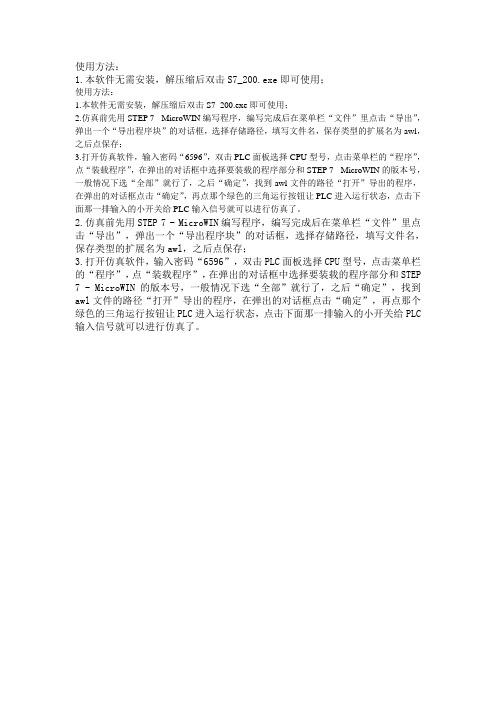
使用方法:
1.本软件无需安装,解压缩后双击S7_200.exe即可使用;
使用方法:
1.本软件无需安装,解压缩后双击S7_200.exe即可使用;
2.仿真前先用STEP 7 - MicroWIN编写程序,编写完成后在菜单栏“文件”里点击“导出”,弹出一个“导出程序块”的对话框,选择存储路径,填写文件名,保存类型的扩展名为awl,之后点保存;
3.打开仿真软件,输入密码“6596”,双击PLC面板选择CPU型号,点击菜单栏的“程序”,点“装载程序”,在弹出的对话框中选择要装载的程序部分和STEP 7 - MicroWIN的版本号,一般情况下选“全部”就行了,之后“确定”,找到awl文件的路径“打开”导出的程序,在弹出的对话框点击“确定”,再点那个绿色的三角运行按钮让PLC进入运行状态,点击下面那一排输入的小开关给PLC输入信号就可以进行仿真了。
2.仿真前先用STEP 7 - MicroWIN编写程序,编写完成后在菜单栏“文件”里点击“导出”,弹出一个“导出程序块”的对话框,选择存储路径,填写文件名,保存类型的扩展名为awl,之后点保存;
3.打开仿真软件,输入密码“6596”,双击PLC面板选择CPU型号,点击菜单栏的“程序”,点“装载程序”,在弹出的对话框中选择要装载的程序部分和STEP 7 - MicroWIN的版本号,一般情况下选“全部”就行了,之后“确定”,找到awl文件的路径“打开”导出的程序,在弹出的对话框点击“确定”,再点那个绿色的三角运行按钮让PLC进入运行状态,点击下面那一排输入的小开关给PLC 输入信号就可以进行仿真了。
PLC_SIM使用
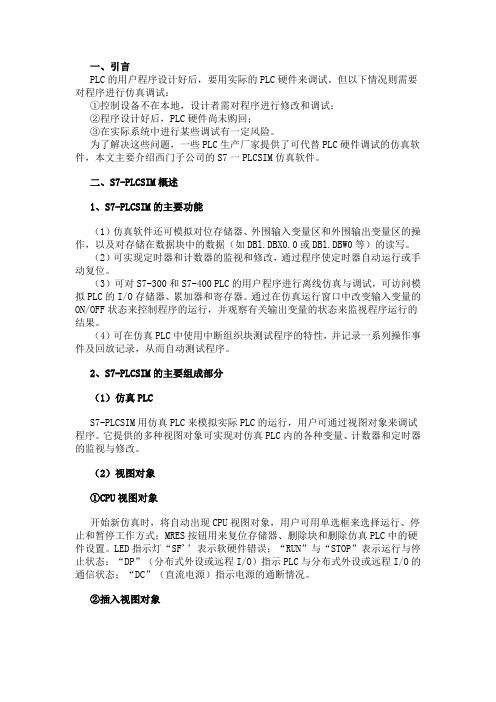
一、引言PLC的用户程序设计好后,要用实际的PLC硬件来调试。
但以下情况则需要对程序进行仿真调试:①控制设备不在本地,设计者需对程序进行修改和调试;②程序设计好后,PLC硬件尚未购回;③在实际系统中进行某些调试有一定风险。
为了解决这些问题,一些PLC生产厂家提供了可代替PLC硬件调试的仿真软件,本文主要介绍西门子公司的S7一PLCSIM仿真软件。
二、S7-PLCSIM概述1、S7-PLCSIM的主要功能(1)仿真软件还可模拟对位存储器、外围输入变量区和外围输出变量区的操作,以及对存储在数据块中的数据(如DBl.DBX0.0或DBl.DBW0等)的读写。
(2)可实现定时器和计数器的监视和修改,通过程序使定时器自动运行或手动复位。
(3)可对S7-300和S7-400 PLC的用户程序进行离线仿真与调试,可访问模拟PLC的I/O存储器、累加器和寄存器。
通过在仿真运行窗口中改变输入变量的ON/OFF状态来控制程序的运行,并观察有关输出变量的状态来监视程序运行的结果。
(4)可在仿真PLC中使用中断组织块测试程序的特性,并记录一系列操作事件及回放记录,从而自动测试程序。
2、S7-PLCSIM的主要组成部分(1)仿真PLCS7-PLCSIM用仿真PLC来模拟实际PLC的运行,用户可通过视图对象来调试程序。
它提供的多种视图对象可实现对仿真PLC内的各种变量、计数器和定时器的监视与修改。
(2)视图对象①CPU视图对象开始新仿真时,将自动出现CPU视图对象,用户可用单选框来选择运行、停止和暂停工作方式;MRES按钮用来复位存储器、删除块和删除仿真PLC中的硬件设置。
LED指示灯“SF'’表示软硬件错误;“RUN”与“STOP”表示运行与停止状态;“DP”(分布式外设或远程I/O)指示PLC与分布式外设或远程I/O的通信状态;“DC”(直流电源)指示电源的通断情况。
②插入视图对象输入变量(I)、输出变量(Q)和位存储器(M)视图对象分别用于访问和监视相应的数据区,可以以位、二进制、十进制、十六进制、字符及字符串的形式访问。
西门子博图PLCSIM仿真软件手册

西门子博图仿真软件使用手册简介西门子博图S7-1200/1500仿真软件不再是集成到博图软件中,需要我们单独安装,软件安装完成之后就可以在博图编程软件上直接仿真PLC的运行和测试程序,PLC仿真器完全由软件实现,不需要硬件实现,这样可以为不具备条件的同学们提供了方便,缺点就是不具备硬件特性,所以一些硬件报警,硬件诊断信息无法仿真。
西门子具有多种仿真软件,这些都是基于不同的对象。
但是软件中只有一个按钮,可以自动识别仿真对象。
启动仿真软件1.安装仿真软件之后,桌面就会生成快捷方式,双击快捷方式,打开仿真软件,2.可以在编辑程序界面直接点击仿真按钮直接打开仿真器可以点击图中视图二右上方切换按钮将精简视图切换成项目视图平时调试程序时可以切换成精简视图,对仿真器操作可以切换到项目视图创建SIM表格在仿真控制器中可以建立SIM表,这样可以在表格中修改仿真输入值,输出值。
一个仿真项目可以建立多了SIM表,这里对于SIM功能简单说明,可以在实际仿真过程中学习使用每一种功能。
1.鼠标左键双加打开Sim表,在表格中输入需要监视的变量,也可以直接输入变量的绝对地址,2.在监视/修改值标签页下显示变量当前值,直接点击输入需要修改的值,按回车键可以确认修改,如果显示字节、字、双字等类型的变量。
可以直接二进制显示3.在一致性标签页下可以为多个变量输入需要修改的值,点击后面的使能方格,然后再点击表格工具栏中的‘修改所有选定值’按钮,这样可以简化仿真过程。
4.SIM表格可以通过工具栏按钮导出并以Excel格式保存,也可以反向操作,从Excel文件导入Sim表格中。
注意:必须使用工具栏中‘启用/禁用非输入修改’按钮才能对其他数据区变量进行修改。
PLCSIM仿真软件使用方法

PLCSIM仿真窗口 ---CPU工作模式
连续循环模式 连 续 循 环 模 式 与实际CPU正常运行状态相同 单循环模式 单 循 环 模 式 下 模拟CPU只执行一个扫描周期
The end
Thank You
PLCSIM仿真窗口 ---仿真变量
I0.7 … I0.1 I0.0
Q4.7 … Q 4.1 Q4.0
PLCSIM仿真窗口 ---仿真变量
输出 变量
定时器
显示变量
显示堆栈
பைடு நூலகம்
显示块 寄存器
输入 变量
M存储区
计数器
显示一 个字节
显示累加器、地址 寄存器和状态字
PLCSIM仿真窗口 ---CPU工作模式
PLCSIM仿真软件使用 方法
PLCSIM仿真软件 是一个仿真工具,它能够在PG/PC上模 拟 S7-300 系列C P U 的 运 行 。
有效
PLCSIM仿真窗口 ---CPU面板
状态 指示
三种模式选择开关 清除仿真PLC中已下载的程序
PLCSIM仿真窗口 ---仿真变量
仿真变量按钮
PLCSIM仿真窗口 ---仿真变量
西门子S7-200仿真软件Simulation的正确使用

西门子S7-200仿真软件Simulation的正确使用西门子S7-200仿真软件Simulation的正确使用:一、使用Step 7 MicroWin V3.1或V3.2编程时:1、在 Step 7 MicroWin V3.1或V3.2 中新建一个项目。
2、输入程序,编译正确后在文件菜单中导出为 AWL 文件。
3、打开仿真软件,点“配置”-“CPU 型号”(或在已有的CPU 图案上双击)。
4、在弹出的对话框中选择CPU型号,要与你项目中的型号相同。
5、点击“程序”-“载入程序”(或工具条中的第2个按钮)。
6、会有个对话框,只选择“逻辑块(L)”并选择Step 7 MicroWin的版本“V3.1”或“V3.2”,点击“确定”。
7、将先前导出的 AWL 文件打开。
若第6步选择全部,则此时会提示无法打开文件,这里出现错误的原因是无法打数据块和CPU配置文件,不要管它,直接确定。
8、点击“查看(E)”-“内存监视(M)”(或工具条中的第12个按钮)输入想要监视的地址。
9、点“PLC”-“运行”(或工具栏上的绿色三角按钮),程序已经开始模拟运行。
二、使用Step 7 MicroWinV4.0编程时1、在 Step 7 MicroWin V4.0中新建一个项目。
编译正确后转换成STL编程语言界面(查看(V)- STL(S))。
2、程序复制:。
选择需要仿真的程序(用鼠标拖黑)然后点击“编辑”→“复制”。
注意:在Step 7 MicroWin V4.0的STL编程语言界面复制时,必须完整复制指令,例如前面必须包含网络序号“NETWORK 1”而后面不能有多余的程序空行等。
3、打开仿真软件,点“配置”-“CPU 型号”(或在已有的CPU 图案上双击)。
4、在弹出的对话框中选择CPU型号,要与你项目中的型号相同。
5、点击“程序(P)”-“粘贴程序(OB1)”(或工具条中的第3个按钮)。
Step 7 MicroWin V4.0中的STL程序就被粘贴到模拟软件中。
PLCSIM的基本用法
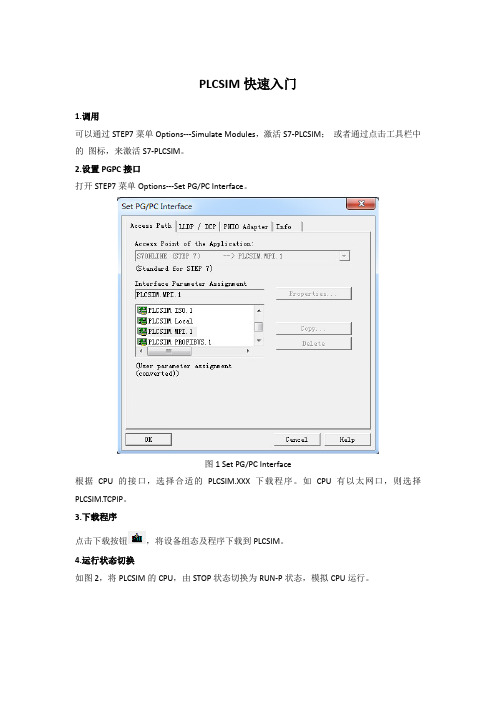
• Scan Cycle Monitoring:用户可以在此设置允许的最大程序执行时间,如果程序执行超过此时间,S7-PLCSIM将进入停止状态。
6). Tools菜单:
• Record/Playback S7-PLCSIM主要用于模拟工况,而即使一个简单的工况也可能是由一定时间段内的各种触发事件组成的。如果重复调试某个工况,而完全依赖于手工操作模拟,是比较困难的。S7-PLCSIM可以解决这个难题:编程人员可以将手工模拟过程录制成一个事件文件,针对不同的工况,可以录制不同的事件文件。选择不同的事件文件,即可模拟不同的工况,而不必一次又一次地去手动输入。
• Scan Mode: Single Scan S7-PLCSIM特有的扫描模式,程序仅执行一个周期,当用户通过Next Scan操作时,S7-PLCSIM执行下一个扫描周期;Continuous Scan S7-PLCSIM按照普通模式仿真真实PLC扫描模式。
• Next Scan:当用户可以使能S7-PLCSIM执行下一个扫描周期
点击在线按钮 ,将离线程序切换为在线。
6.S7-PLCSIM界面
下图为S7-PLCSIM工作界面
图3 S7-PLCSIM视图
7.S7-PLCSIM菜单
1) File菜单:
用户可以通过S7-PLCSIM菜单File > Save PLC As,将当前模拟的PLC存储为一个文件,下次使用时可以通过File > Open PLC,直接打开此文件,而不需要下载过程,方便调试。对于S7-PLCSIM V5.4版本,可以在此设置多种下载方式,例如,MPI, DP, Ethernet。
4)PLC菜单:
用户可以通过PLC菜单模拟真实PLC的上电/断电,内存复位操作,以及修改PLC的MPI地址(S7-PLCSIM V5.4版本以下)。
S7-PLCSIM使用说明书(中文板)
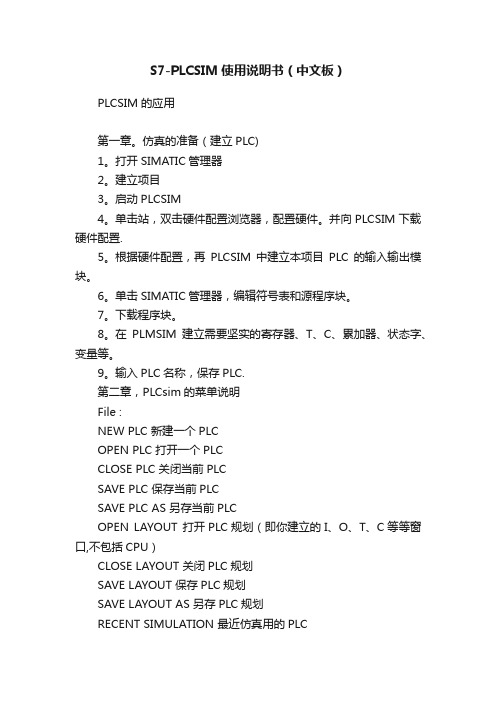
S7-PLCSIM使用说明书(中文板)PLCSIM的应用第一章。
仿真的准备(建立PLC)1。
打开SIMATIC管理器2。
建立项目3。
启动PLCSIM4。
单击站,双击硬件配置浏览器,配置硬件。
并向PLCSIM下载硬件配置.5。
根据硬件配置,再PLCSIM中建立本项目PLC的输入输出模块。
6。
单击SIMATIC管理器,编辑符号表和源程序块。
7。
下载程序块。
8。
在PLMSIM建立需要坚实的寄存器、T、C、累加器、状态字、变量等。
9。
输入PLC名称,保存PLC.第二章,PLCsim的菜单说明File :NEW PLC 新建一个PLCOPEN PLC 打开一个PLCCLOSE PLC 关闭当前PLCSAVE PLC 保存当前PLCSAVE PLC AS 另存当前PLCOPEN LAYOUT 打开PLC规划(即你建立的I、O、T、C等等窗口,不包括CPU)CLOSE LAYOUT 关闭PLC规划SAVE LAYOUT 保存PLC规划SAVE LAYOUT AS 另存PLC规划RECENT SIMULATION 最近仿真用的PLCRECENT LAYOUT 最近的规划EXIT 退出Edit:undo 撤销cut 剪切copy 复制paste 粘贴View:Accumulatars 打开累加器、地址寄存器、状态字监视窗口Block Registers 打开数据块、逻辑块、SAC监视窗口Stocks 打开嵌入堆栈、主控继电器嵌套深度监视窗口toolbars 打开工具栏设定窗口status bar 状态栏开关先是连接地址等Aluauys on top PLCsim显示在上层PLC:Power on PLC电源开Power off PLC电源关注:和stop状态不同Clear/rest 清除程序,除通讯外全部复位MPI address 设定MPI通讯地址insert 插入(和培置硬件模块一样):input variadle 插入输入端口,可为I、Ib、IW、ID、PI、PIb、PID、PIW 的监视窗口output variadle 插入输出端口,可为Q、Qb、QW、QD、PQ、PQb、PQD、PQW的监视窗口bit memory 插入寄存器窗口,同样可监视寄存器地位、字节、字、双字。
